Sådan begynder jeg min dag: Jeg snooze min iPhone's alarm en gang (OK, fint - to gange), rulle ud af sengen, gå på badeværelset og pensle mine tænder, mens du kontrollerer email og vejret. Med et skjult skød i IOS 12 får jeg nu en kort, men detaljeret vejrudsigt lige på min iPhone låseskærm for at effektivisere min morgenrutine. Sådan sættes det op.

Låse-vejrprognose
Du har brug for tre ingredienser til at få en vejrudsigt på låseskærmen på din iPhone: iOS 12, lagervejsprogrammet er indstillet til altid at kende din placering og bedtime-alarmen.
Jeg har brugt sengetidsalarmen siden iOS 10; Jeg elsker det, fordi det sparer mig fra at skulle stille en alarm hver nat, og en blid alarm, der langsomt stiger i lydstyrke, er en meget mere civiliseret måde at vågne op end en simpel blaring alarm. Det er endnu bedre med den hemmelige låseskærm vejrudsigt, som iOS 12 tilføjer.

For at indstille Bedtime-alarmen skal du åbne Clock- appen, trykke på Bedtime og indstille din sengetid og vågetider. Tryk derefter på Valg og vælg på Ikke forstyr i løbet af sengetid . Denne indstilling dæmper displayet og tavler alle opkald, tekster og advarsler under din sengetid. Hvad der ikke er tilfældet, er, at denne indstilling også viser vejrudsigten på din låseskærm.
Når du har låst din telefon op, forsvinder prognosen og vender ikke tilbage til den følgende morgen, når din alarm slukker. Også prognosen vises ikke, mens du snoozing din alarm. Når du slukker for alarmen, vises den, indtil du låser din iPhone op eller trykker på knappen Afvis nederst for at slippe af med den.

Med din sengetid alarm sæt, skal du sørge for, at vejr-appen er indstillet til altid at kende din placering, eller det vil ikke sende prognosen til låseskærmen. Gå til Indstillinger> Beskyttelse af personlige oplysninger> Placeringstjenester, og kontroller, at vejr- appen er indstillet til Tillad altid adgang til lokaliteter.
(Via Cult of Mac)



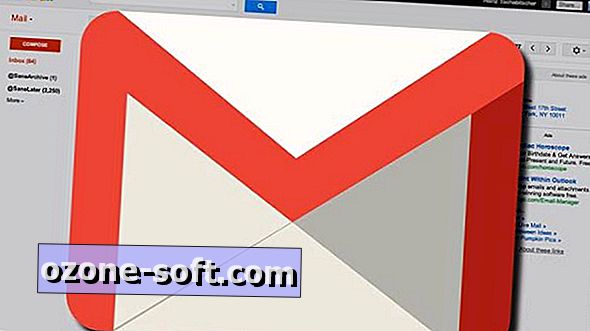










Efterlad Din Kommentar